PDF编辑器如何删除PDF文档中的文字
- 来源: 金舟软件
- 作者:sumin
- 时间:2023-08-17 15:47:33
修改或编辑PDF文档时,怎么删除文字呢?好像并不简单,这里就分享给大家三个方法,请看以下内容:
一、打开金舟PDF编辑器(点击下载)后,点击“打开PDF文件”;
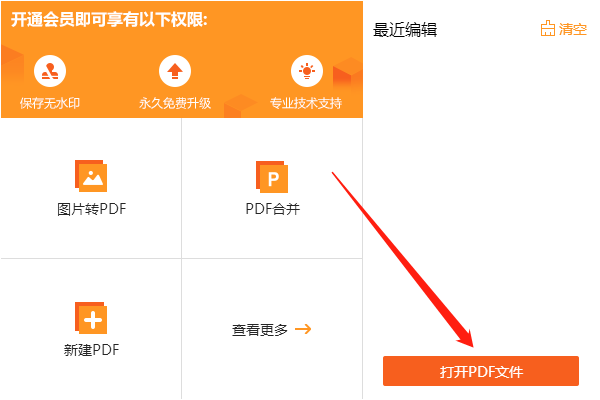
二、然后选择“编辑内容”-“仅文本”;
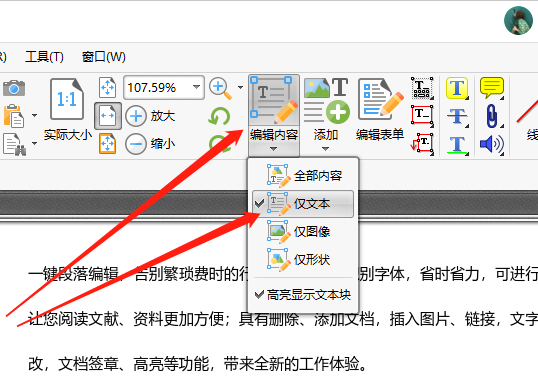
三、双击鼠标,然后直接按住键盘上的删除键就可以了;
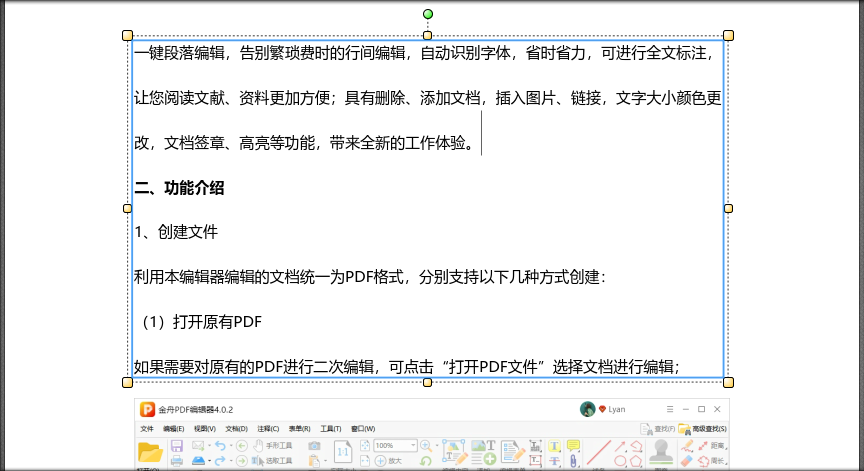
四、如果要删除的是整个文本框,可选中文本框后单击鼠标右键选择“删除”;
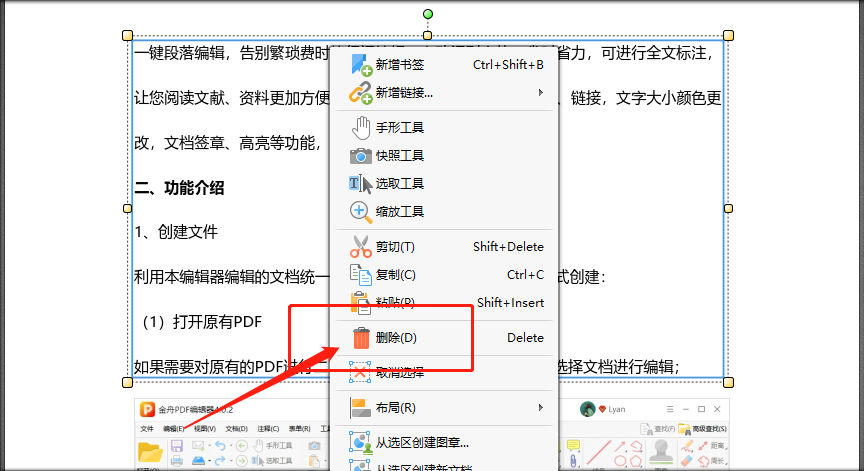
五、同样的,按住Ctrl键可多选几个文本框,进行删除;
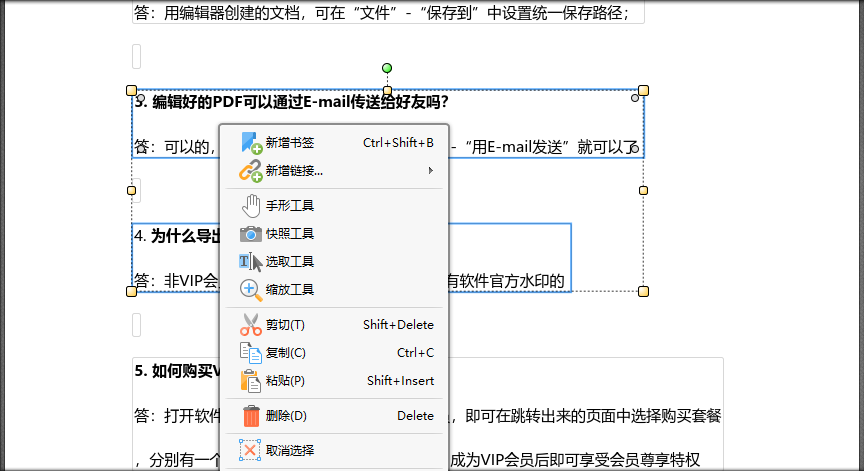
六、完成后,记得保存文档!
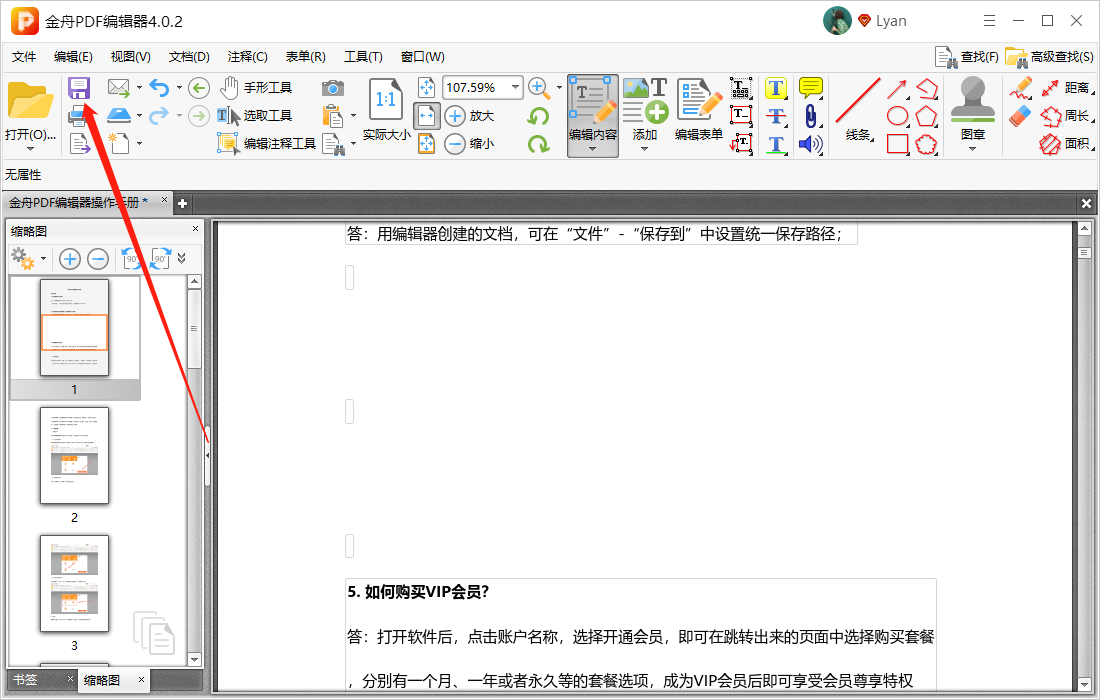
文字删除是基本的PDF文档编辑的需求,还有更多操作方法可以关注金舟软件官网。
往期文章:






























































































 官方正版
官方正版
 纯净安全
纯净安全








